本文小编为大家详细介绍“windows双显卡如何切换到独立显卡”,内容详细,步骤清晰,细节处理妥当,希望这篇“windows双显卡如何切换到独立显卡”文章能帮助大家解决疑惑,下面跟着小编的思路慢慢深入,一起来学习新知识吧。
一、如何判断是否双显卡
右键点击我的电脑 > 属性 > 设备管理器 > 查看显示适配器
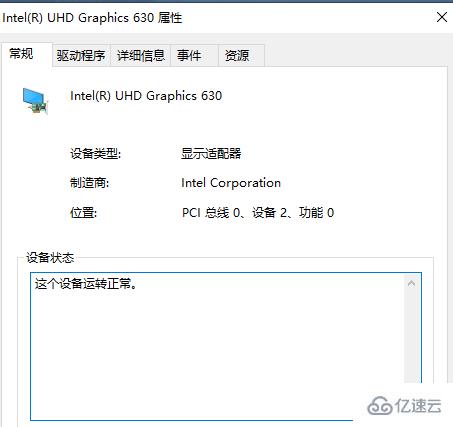
二、切换独立显卡方法
1.返回到桌面的位置,然后找到计算机图标并右键点击,选择下滑菜单中的管理。
2.进入到计算机管理页面之后,咱们在左侧的菜单中依次展开设备管理器-查看显示适配器,如下图中所示,这个时候就可以看到电脑中的两种不同的显卡了,一般电脑都有两个的。
3.返回到桌面界面,然后在空白处点击右键,在弹出来的窗口中选择配置可交换显卡,这里还需要使用一个软件才可以,小编一般使用的是猩猩助手,大家可以事先下载一个。
4.进入该软件,咱们将HD-Frontend设置为高性能,然后点击保存设置。
5.然后咱们再次返回到桌面点击右键菜单,然后依次点击catalyst(tm) control center >游戏 >3D应用程序设置 >新应用程序添加猩猩助手进程,然后保存即可
三、AMD显卡设置方法
一般情况下完成 1, 2 步骤即可
1、系统桌面点击右键 > 配置可交换显示卡来切换
2、先启动一次猩猩助手,然后把刚启动的猩猩程序HD-Frontend设置为高性能 ,点击“保存”按钮
3、(可选步骤) 打开catalyst(tm) control center >游戏 >3D应用程序设置 >新应用程序添加猩猩助手进程 > 保存
读到这里,这篇“windows双显卡如何切换到独立显卡”文章已经介绍完毕,想要掌握这篇文章的知识点还需要大家自己动手实践使用过才能领会,如果想了解更多相关内容的文章,欢迎关注亿速云行业资讯频道。
免责声明:本站发布的内容(图片、视频和文字)以原创、转载和分享为主,文章观点不代表本网站立场,如果涉及侵权请联系站长邮箱:is@yisu.com进行举报,并提供相关证据,一经查实,将立刻删除涉嫌侵权内容。